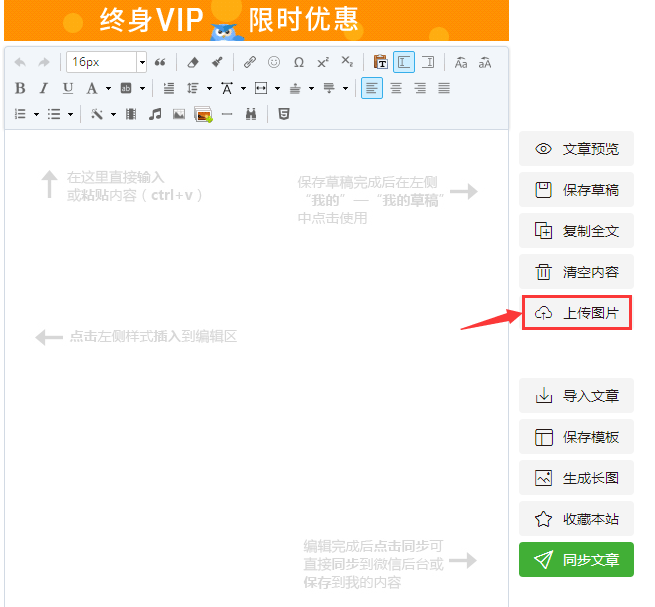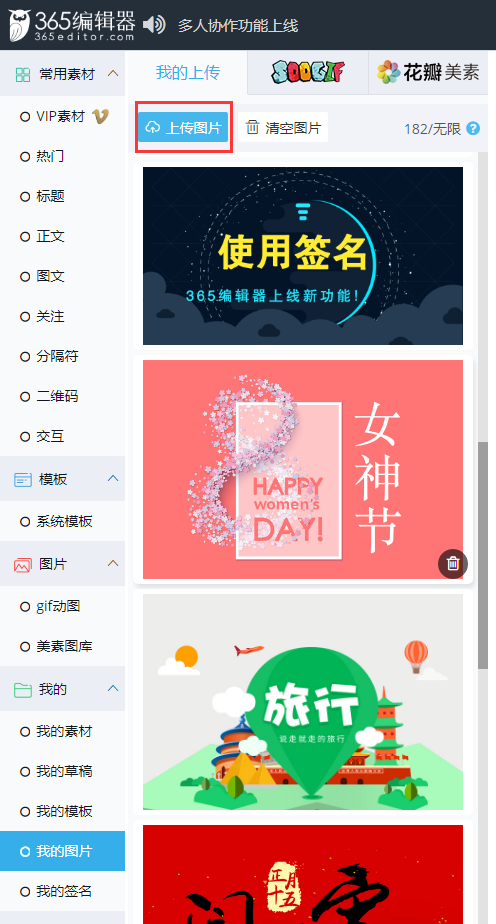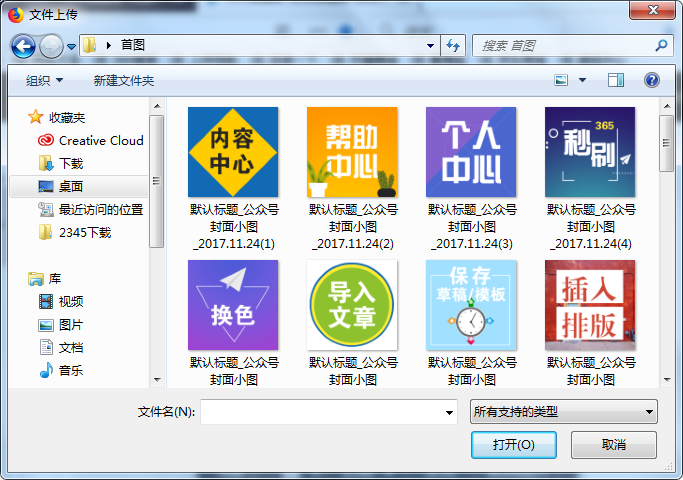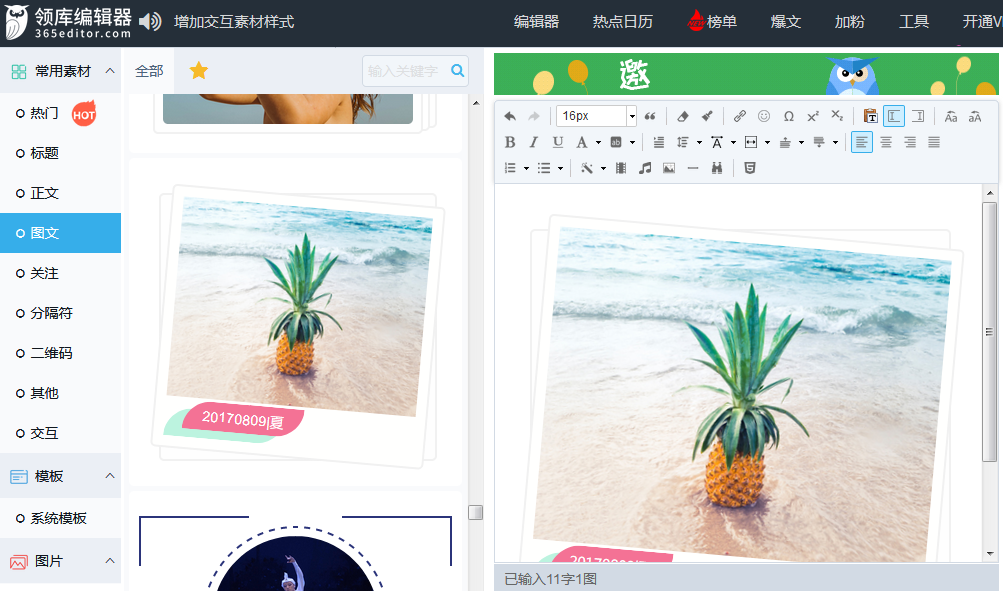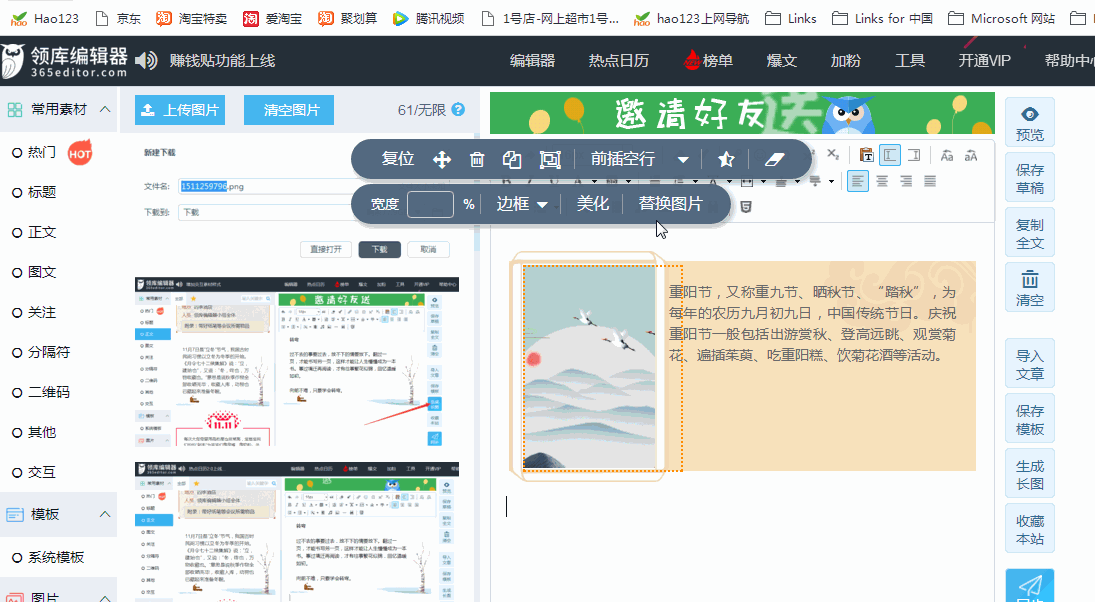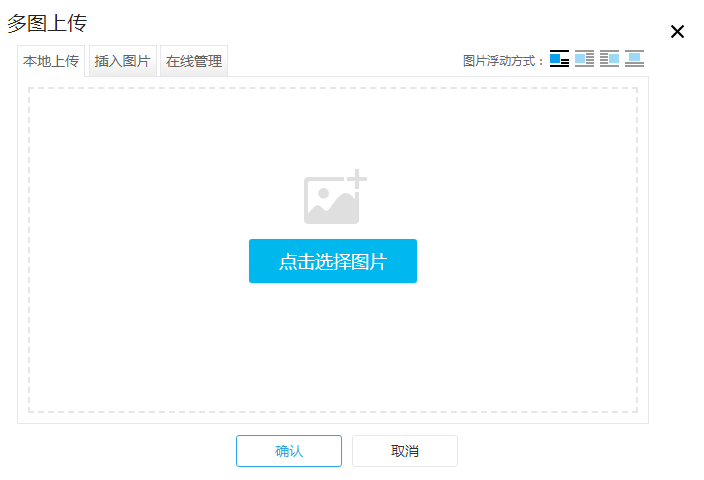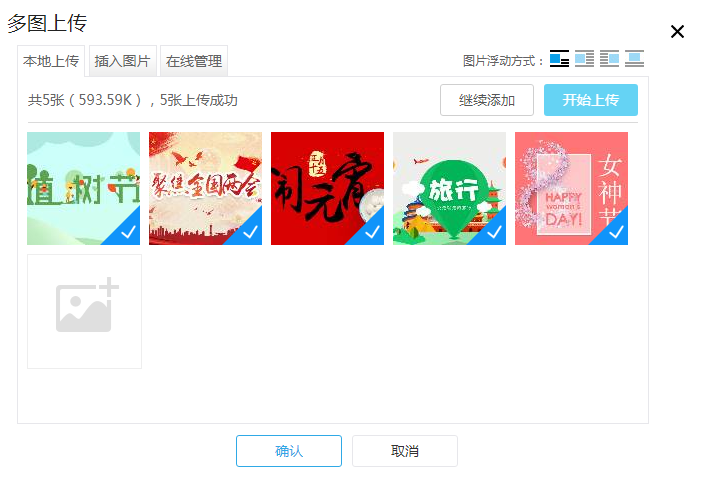编辑器功能讲解—上传图片
上传图片
1
单图上传
位置:
(1)编辑区右侧,功能按钮开放上传图片功能按钮。
(2)左侧我的->我的图片->上传图片
点击上传图片按钮,即可选择电脑中图片,进行上传。可上传到 我的->我的图片中,点击可使用插入到编辑区。
2
替换图片
1、选择所需图文素材,点击素材,插入编辑区。
2、鼠标左键单击素材中图片部分,点击操作栏中“替换图片”。
3、选择需要替换的图片,左键双击所需图片即可完成替换。
4、完成替换后,该图片将会自动保存在左侧,“我的”—“我的图片”中。
动态图展示:
3
多图上传
多图上传,解决多张图片上传问题!解决图片一张张上传的繁琐问题!
(1)位置:编辑区上侧,多图上传按钮。
(2)使用:点击选择图片,按住Ctrl键选择多张图片
点击开始上传,可将图片上传至“我的图片”中,上传完成后,点击确定按钮,即可将图片全部插入到编辑区。
365编辑器
本文排版发布均由 365编辑器 提供技术支持。 365编辑器提供海量素材及多种便捷功能,让小编轻松排版。365编辑器,365天每天陪在您的身边。
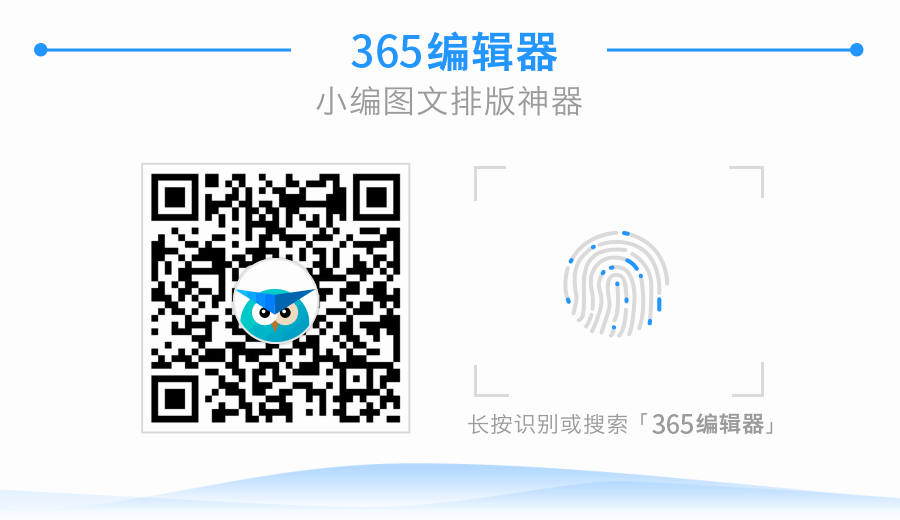
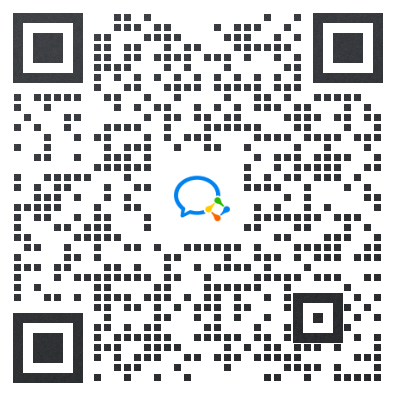 干货、涨粉、资源、学习
干货、涨粉、资源、学习
365微信编辑器使用教程目录
-
1.操作流程指南
-
1.编辑器整体结构介绍
-
1.1编辑器个人中心模块
-
1.2赚钱宝相关
-
2.编辑器功能介绍
-
2.1素材区
-
2.2编辑区介绍
-
2.3VIP及功能介绍
-
2.4邀请有奖
-
2.5我的内容
-
2.6申请发票
-
2.7样式中心
-
1.如何使用秒刷
-
2.秒刷的高级应用
-
3.如何使用模板
-
4.转为图片
-
5.撤销操作
-
6.预览文章
-
7.如何复制全文
-
8.如何保存草稿
-
9.如何将文章同步至公众号
-
10.文章生成长图
-
11.将文章分享到微信和朋友圈
-
12.格式刷的使用及常见问题
-
13.如何导入微信文章
-
14.如何获得微信公众号授权
-
15.如何导入word,ppt文件
-
16.如何添加超级链接
-
17.如何设置字体
-
1.如何插入图片
-
2.如何插入音频
-
3.如何插入视频
-
4.如何同步
-
5.如何获得微信公众号授权
-
6.如何取消微信公众号授权
-
7.如何更换素材颜色
-
8.同步失败原因及解决
-
8.1显示“请勿添加其他链接”
-
8.2显示微信问题或素材问题
-
9.如何清除浏览器缓存
-
9.1谷歌
-
9.2火狐
-
10.如何增加滚动素材图片数量
-
11.如何上首页
-
12.如何获得免审资格
-
13.如何更新浏览器Flash
-
14.如何绑定及使用手机号登录
-
1.联系客服
-
2.申请发票
-
1.企业定制
-
1.平台须知说明
-
2.分销中心介绍
-
3.分销相关问题答疑
-
4.分销佣金答疑
一、操作流程指南
二、新手操作指南
三、排版方法
四、常见问题
五、联系客服
六、企业定制
七、分销中心



 邀请有礼,免费送VIP
邀请有礼,免费送VIP